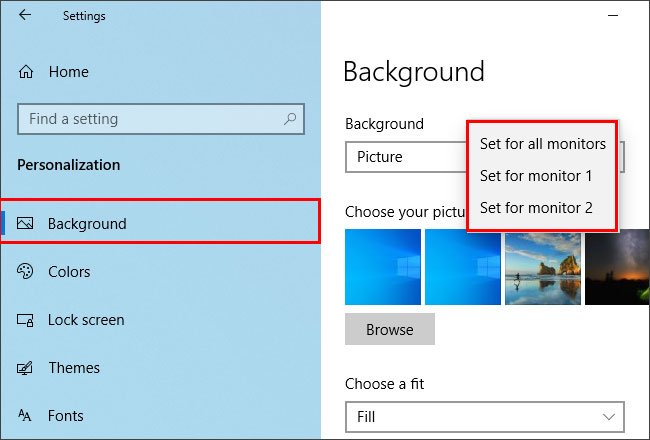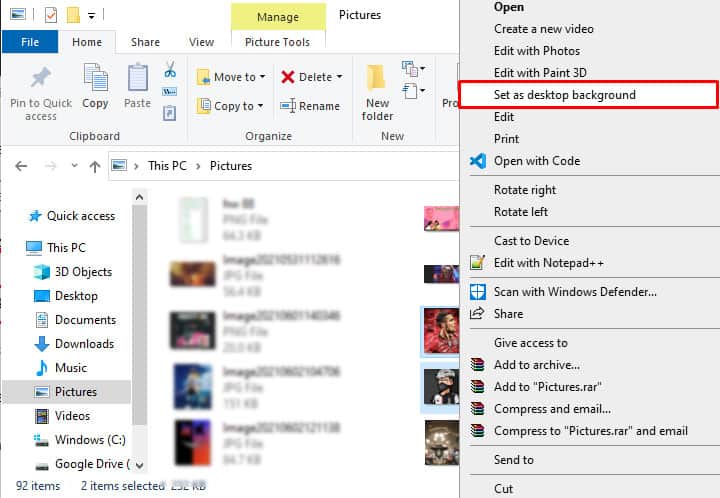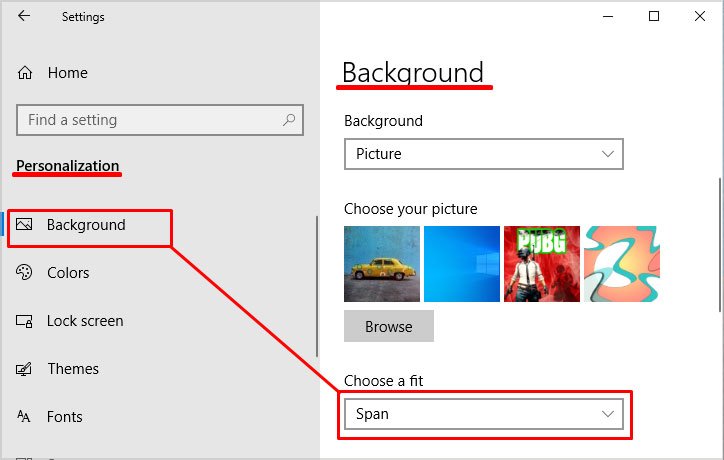¿Terminó de configurar varios monitores pero sigue con el mismo fondo de pantalla? ¿No sería refrescante si pudiera establecer un nuevo fondo para cada monitor?

¿Entonces, cómo lo haces?
En este artículo, veremos varias formas de colocar diferentes fondos en cada monitor.
Cómo poner diferentes fondos en cada monitor
Puede modificar la configuración de Personalización o usar el Explorador de archivos para establecer un fondo separado en cada monitor. Alternativamente, puede usar aplicaciones de terceros para personalizar aún más la configuración.
Uso de la configuración de personalización
Este método explica cómo usar la configuración predeterminada en Windows para establecer fondos de pantalla separados para cada uno de sus monitores.
Puede seguir estos pasos para hacer exactamente eso.
- Presione la tecla Windows + I para abrir la aplicación Configuración.
- Vaya a Personalización > Fondo.
- En el campo Fondo, haga clic para expandir el menú desplegable y establecerlo en Imagen .
- Ahora, en el campo Elija su imagen, haga clic derecho en la imagen. O bien, puede hacer clic en Examinar para navegar a una ubicación donde haya guardado sus imágenes y elegir una.
- En el campo Elegir un ajuste, haga clic para expandir el menú desplegable y elija una opción para mostrar fondos de pantalla en los monitores según sus preferencias. Esto le evita tener que comprobar si la resolución de las imágenes coincide exactamente con los monitores correspondientes.
- Una vez que tenga una lista de imágenes para elegir, haga clic con el botón derecho en las imágenes y elija la opción Establecer para el monitor 1 o Establecer para el monitor 2 para cada monitor. Si tiene más de dos monitores, elija las opciones correspondientes.
Uso del Explorador de archivos
Si no desea cambiar la configuración de fondo, puede usar este método para configurar diferentes fondos para sus monitores.
Así es como lo haces.
- En primer lugar, navegue hasta la ubicación donde se guardan sus imágenes.
- Seleccione las imágenes que desea establecer como fondo.
- Haga clic derecho en varias imágenes y seleccione la opción Establecer como fondo de escritorio. Puede hacer clic en dos imágenes para monitores dobles, tres para configuración de monitor triple, etc.
- Ahora, tienes un fondo diferente en cada monitor. Si desea cambiar la imagen de fondo, puede hacer clic con el botón derecho en un espacio vacío en el escritorio y seleccionar la opción Siguiente fondo de escritorio.
Aunque puede configurar rápidamente fondos separados con este método, tiene un control limitado sobre los fondos establecidos para sus monitores secundarios. Además, la resolución de su imagen debe coincidir con la resolución de los monitores. Por lo tanto, deberá utilizar una alternativa de terceros si desea tener más control sobre ellos.
Uso de una alternativa de terceros
La configuración de personalización predeterminada de Windows proporciona funciones limitadas en comparación con el software de terceros cuando se trata de personalizar los fondos a un nivel avanzado.
Usando software de terceros como DisplayFusion, Johns Background Switcher, puede desbloquear funciones adicionales como configurar imágenes directamente desde la web, barras de tareas de varios monitores, administración de Windows y bloquear/desbloquear el cursor del mouse en el monitor actual y mucho más.
Preguntas frecuentes
¿Cómo utilizo una imagen grande para distribuirla en todos mis monitores?
Si desea que la misma imagen grande se extienda por sus monitores, puede hacerlo de la siguiente manera:
- Abra la aplicación Configuración y vaya a Personalización > Fondo.
- En el campo Elija su imagen, haga clic en el botón Examinar para ubicar su imagen.
- Ahora, en el campo Elegir un ajuste, seleccione la opción Intervalo.
¿Cómo puedo cambiar las imágenes automáticamente después de cierto tiempo?
Para esto, debe crear una presentación de diapositivas de imágenes. Vaya a la configuración de Fondo y, en el campo Fondo, elija la opción Presentación de diapositivas. Además, agrupe todas las imágenes que desea mostrar en la misma carpeta y haga clic en Examinar y navegue hasta esa ubicación.
Puede establecer el intervalo de tiempo para que las imágenes cambien automáticamente en la opción Cambiar imagen cada campo.